 |
Главная Случайная страница Контакты | Мы поможем в написании вашей работы! | |
Установка MATLAB
|
|
MATLAB
Проведение технических расчетов на традиционных языках программирования (С/С++/Fortran) является трудоемким процессом, а отладка и проверка кода занимает большую часть инженерного времени.
MATLAB – это инженерная среда технических расчетов, которая позволяет разработчикам сконцентрироваться на решении технической задачи, используя язык программирования высокого уровня (m-язык), а не терять время на отладку и поиск ошибок.
Установка MATLAB
Дистрибутив системы MATLAB 7 (2007 г.) в упакованном виде (DVD) занимает 3 ГБ памяти.
Для успешной установки MATLAB 7 необходимы следующие минимальные средства:
- компьютер с процессором не ниже Pentium 4;
- устройство считывания компакт-дисков (привод CD-ROM), мышь, 8-разрядный графический адаптер и монитор, поддерживающие не менее 256 цветов;
- операционная система Windows XP;
- ОЗУ не менее 1 ГБ;
- не менее 3 ГБ дискового пространства (жесткий диск).
Установка системы MATLAB 7 в среде Windows XP не имеет никаких специфических особенностей и подобна установке других программных продуктов.
Опишем установку MATLAB по шагам:
1. В Проводнике откроем список файлов дистрибутива
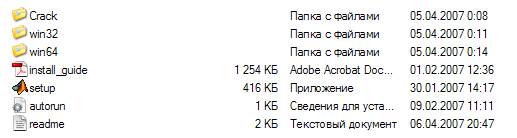
2. Откроем папку Crack

3. Откроем файл serial
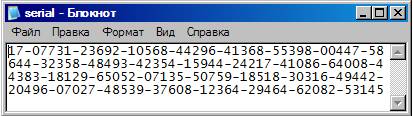
4. Скопируем его содержимое (номер лицензии) в буфер.
5. Кликнем левой кнопкой мыши по иконки  и дождемся когда откроется окно
и дождемся когда откроется окно
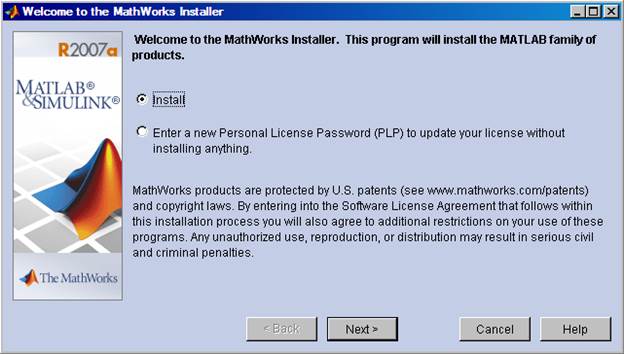
6. Нажмем на кнопку Next. Откоется окно.
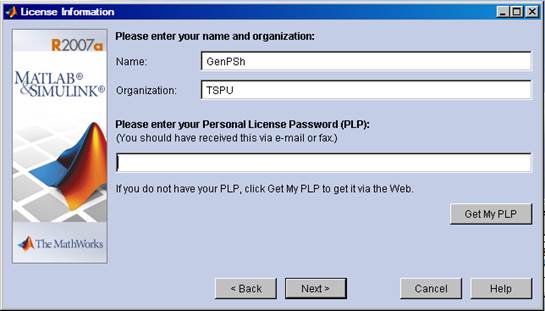
7. Заполним окна Name и Organization (любой английский текст, первый символ обязательно буква). В окно Please enter your Personal License Password (PLP): вставьте из буфера номер лицензии. Это должно выглядеть так.
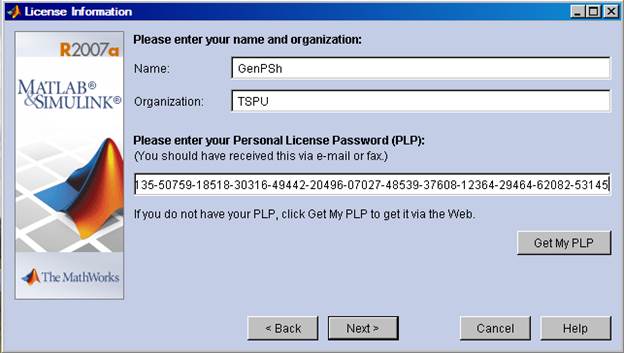
8. Далее Next. Откроется окно.
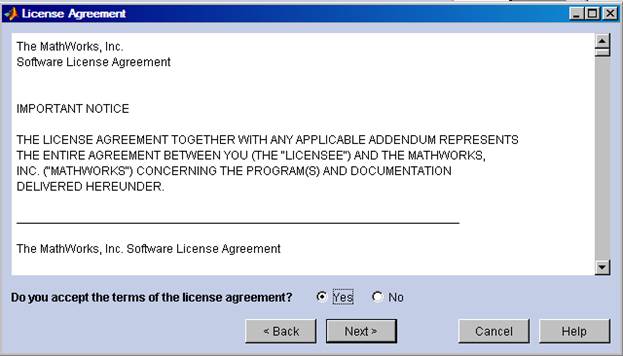
9. Сделайте активной радиокнопку Yes и далее Next. Откроется окно.
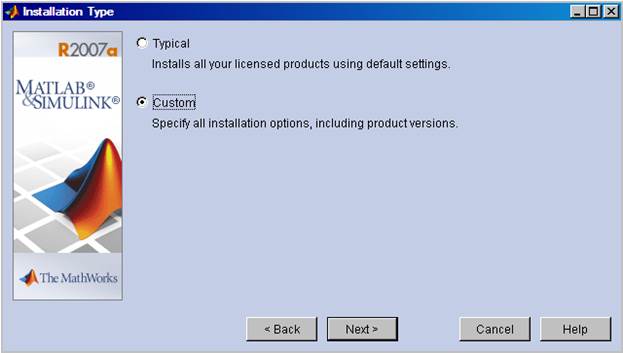
10. Сделайте активной радиокнопку Custom и далее Next. Откроется окно.
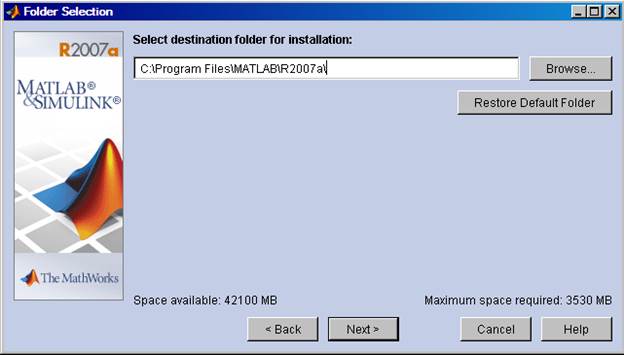
11. В окне Select destination folder for installation: указана папка (C:\Program Files) в которую система MATLAB устанавливается по умолчанию. Эту папку можно заменить на другую. Затем Next откроется окно.
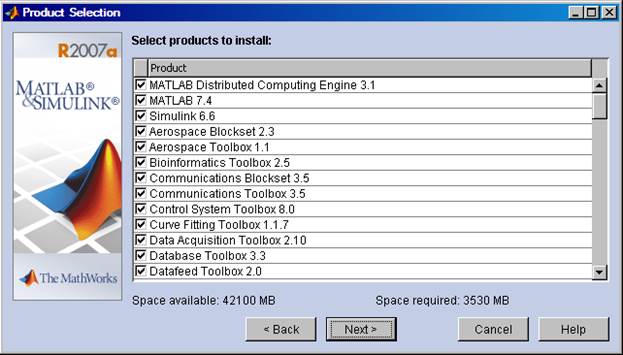
12. В окне Select products to install снять все флажки за исключением:
MATLAB 7.5
Simulink 7.0
Excel Link 3.0
Optimization Toolbox 3.1.2
Statistics Toolbox 6.1
Simbolic Math Toolbox 3.2.2
13. Далее в появляющихся окнах нажимать кнопку Next …
Начнется распаковка архива дистрибутива и инсталляция системы, которая будет продолжаться в течение нескольких минут.
Дата публикования: 2015-10-09; Прочитано: 5721 | Нарушение авторского права страницы | Мы поможем в написании вашей работы!
